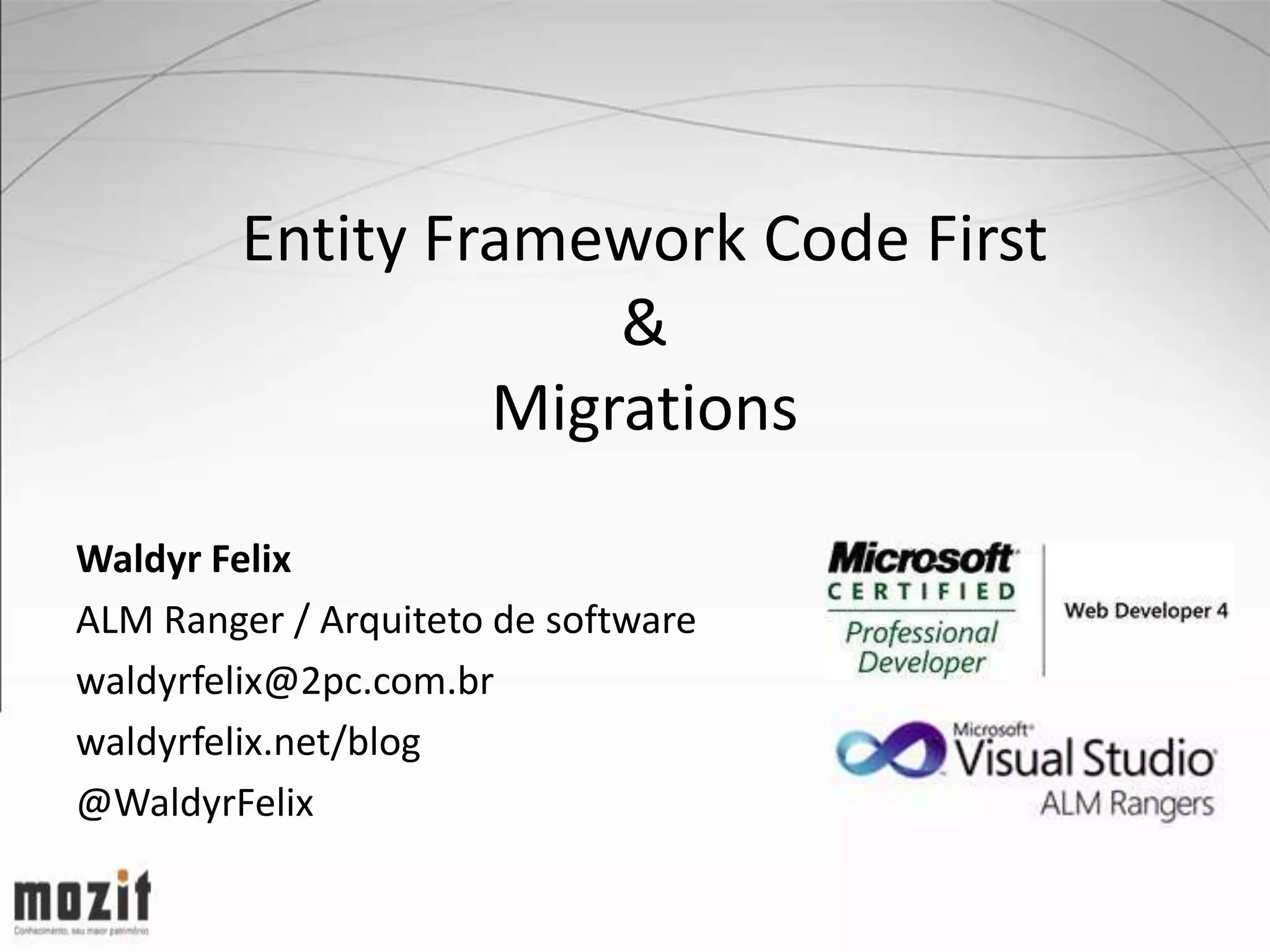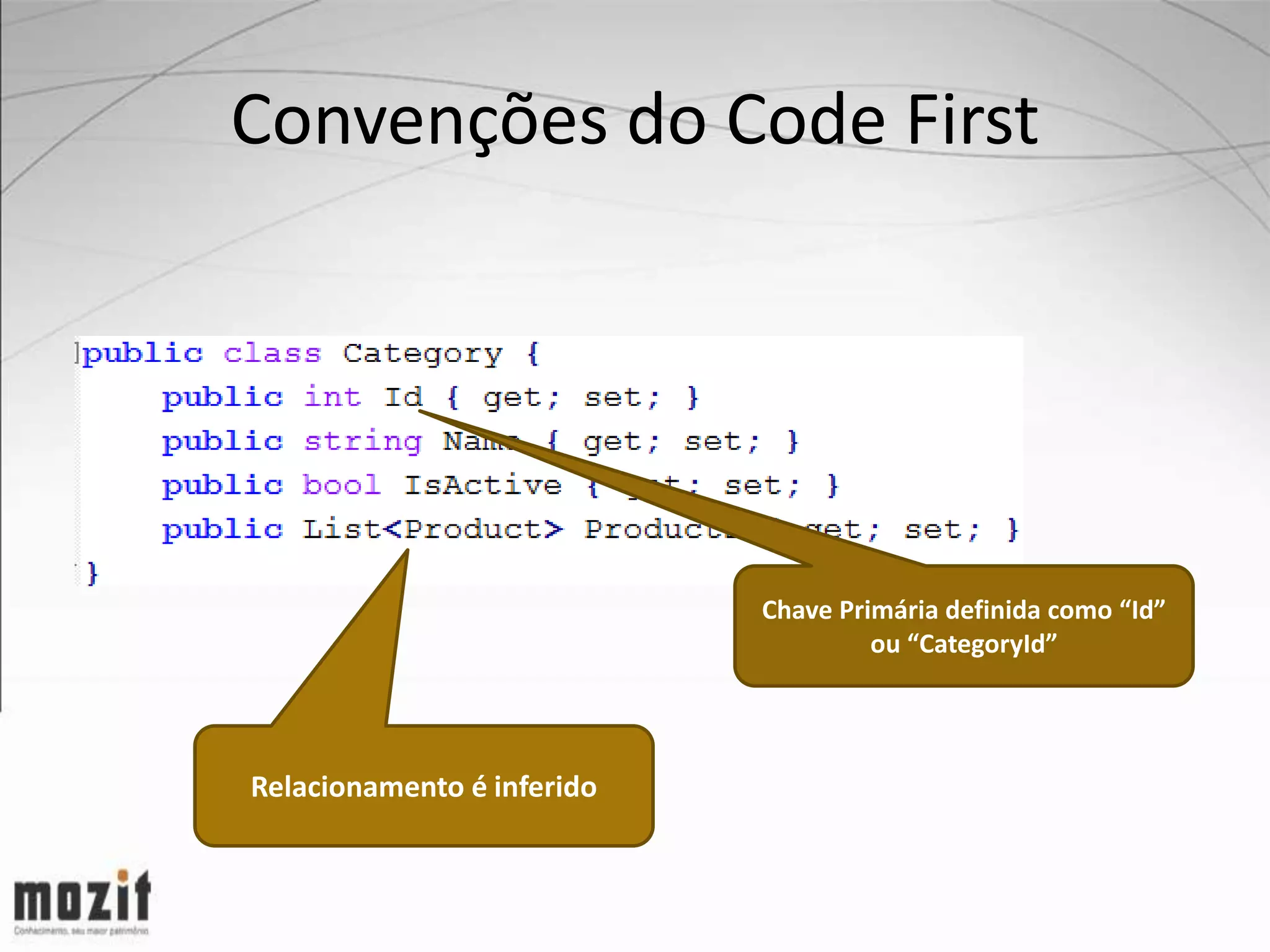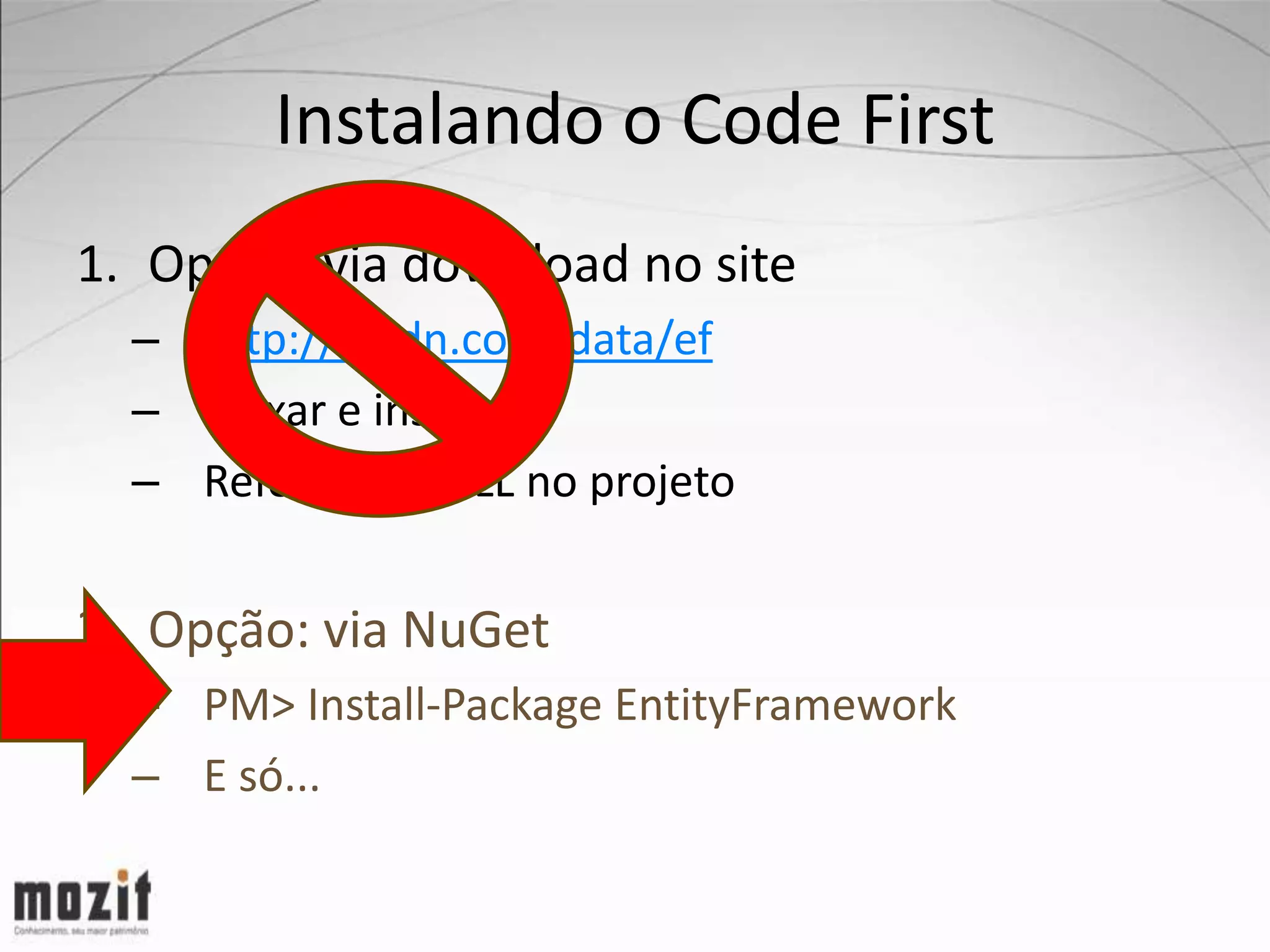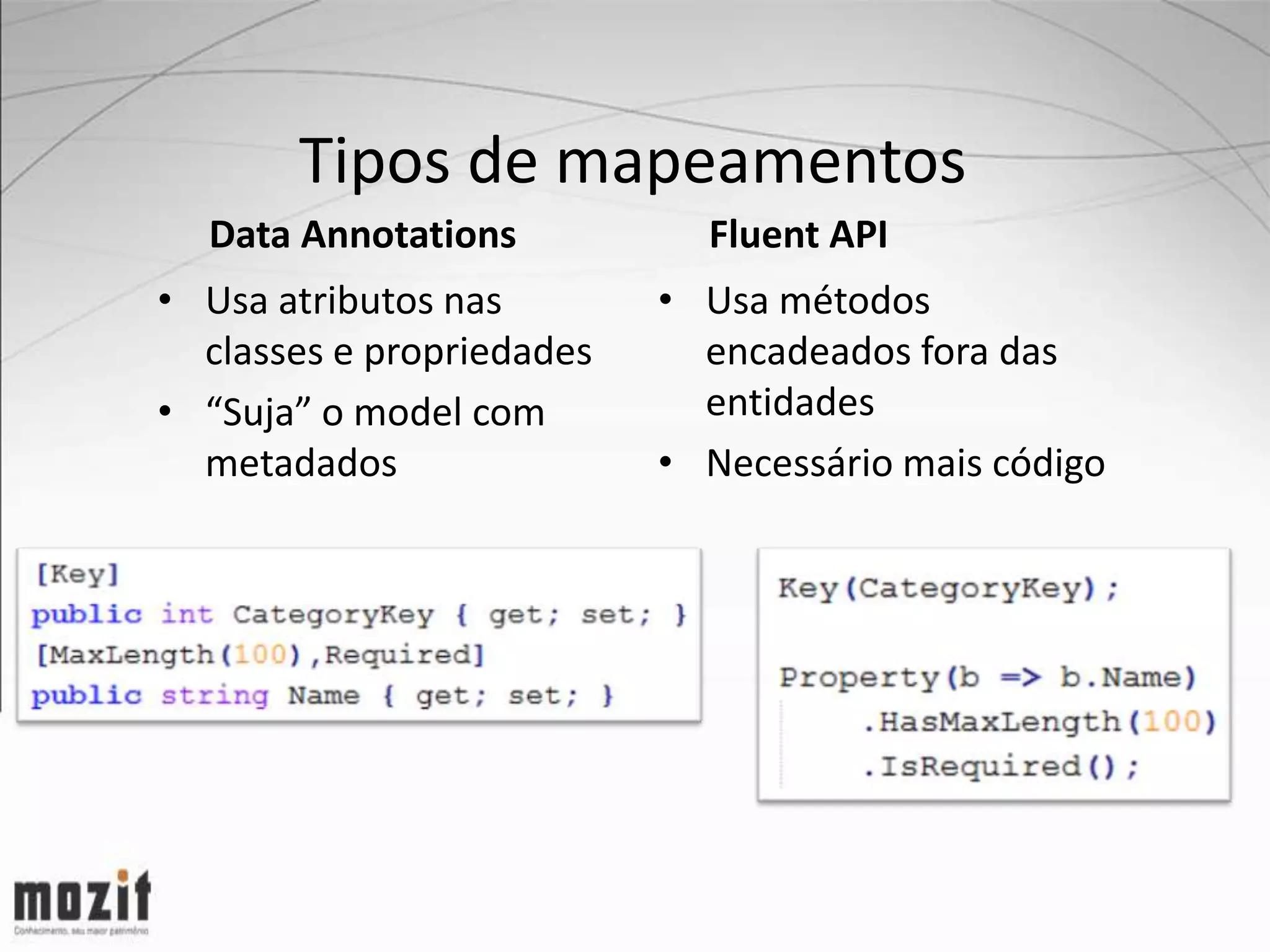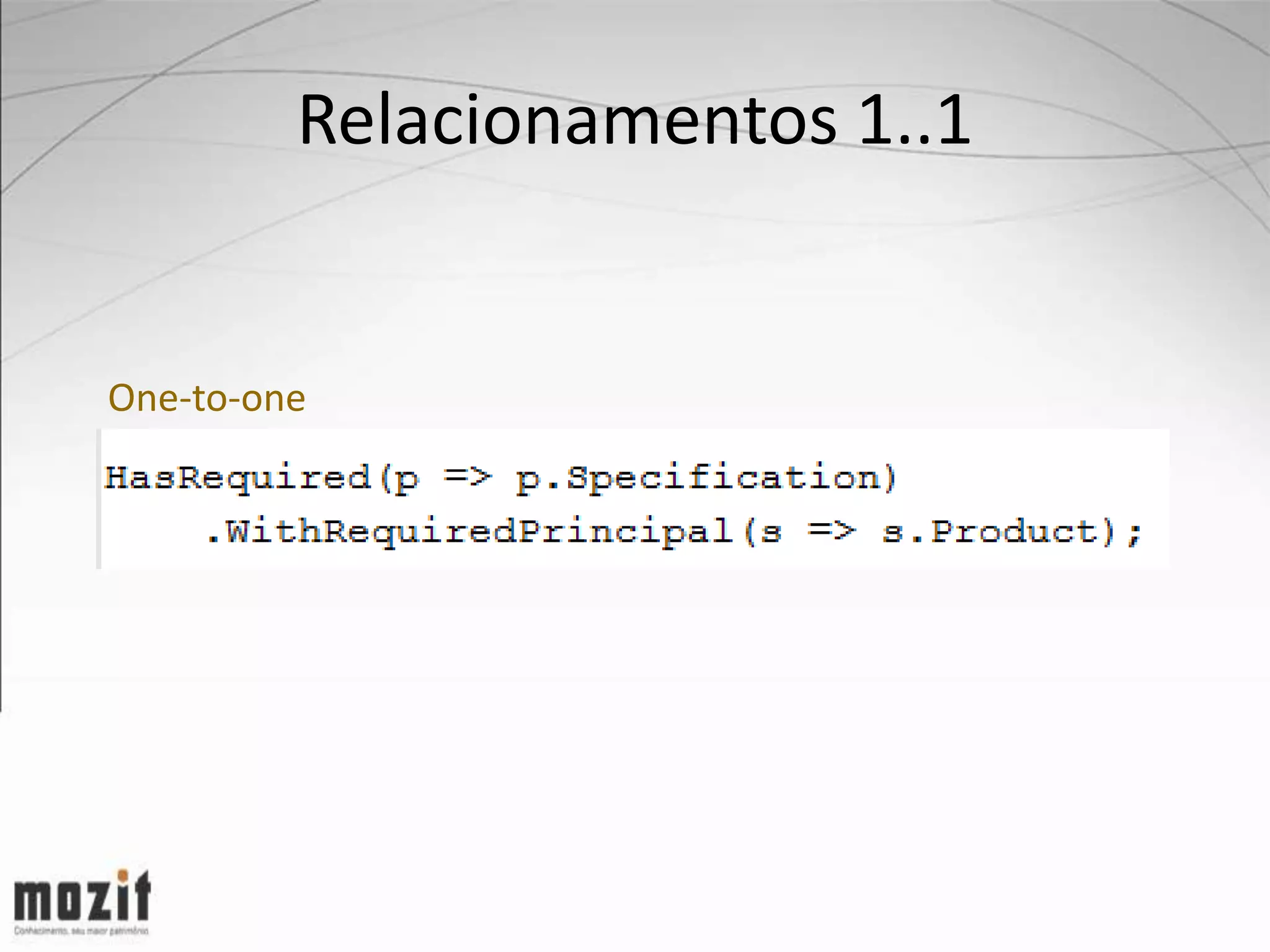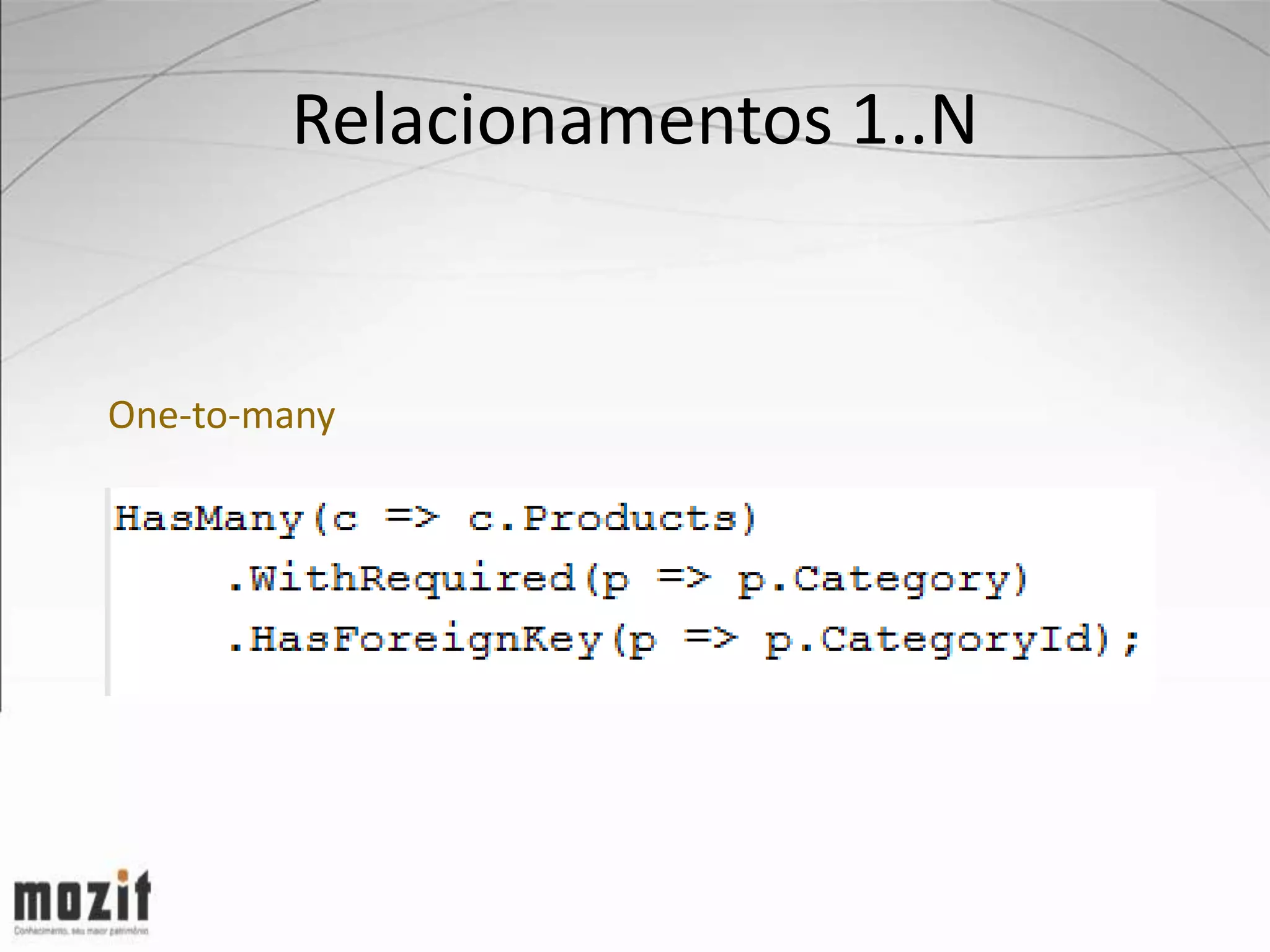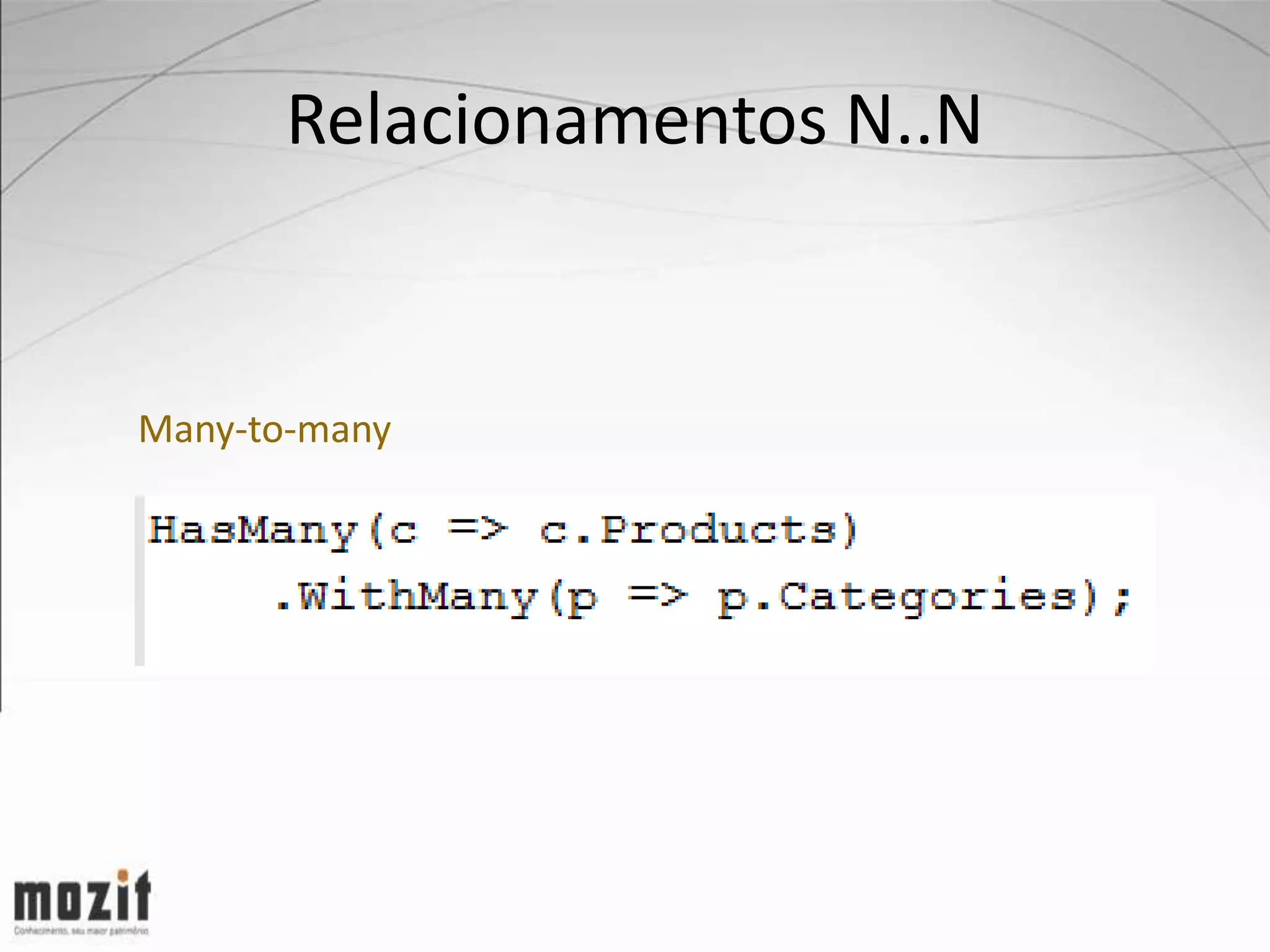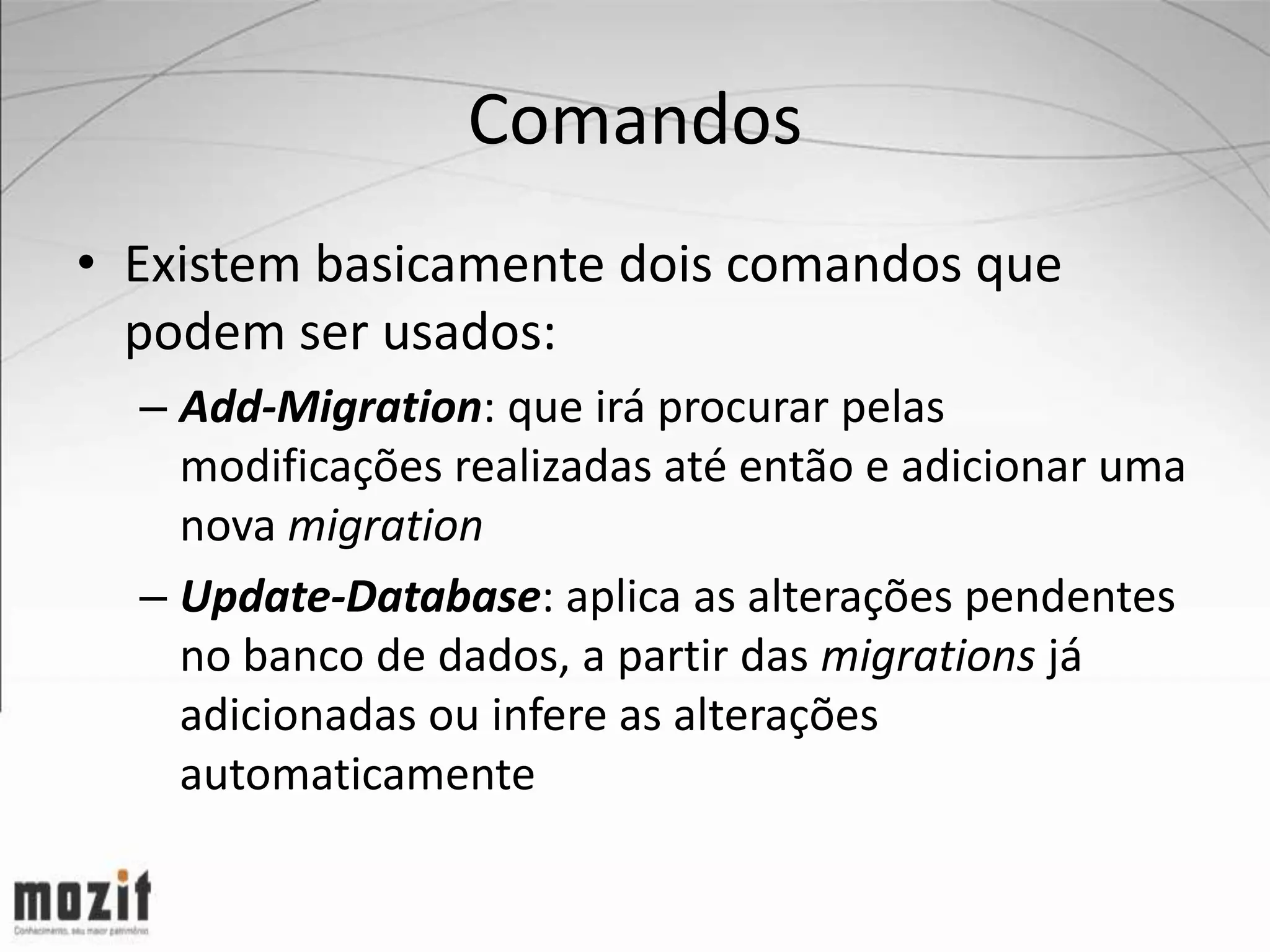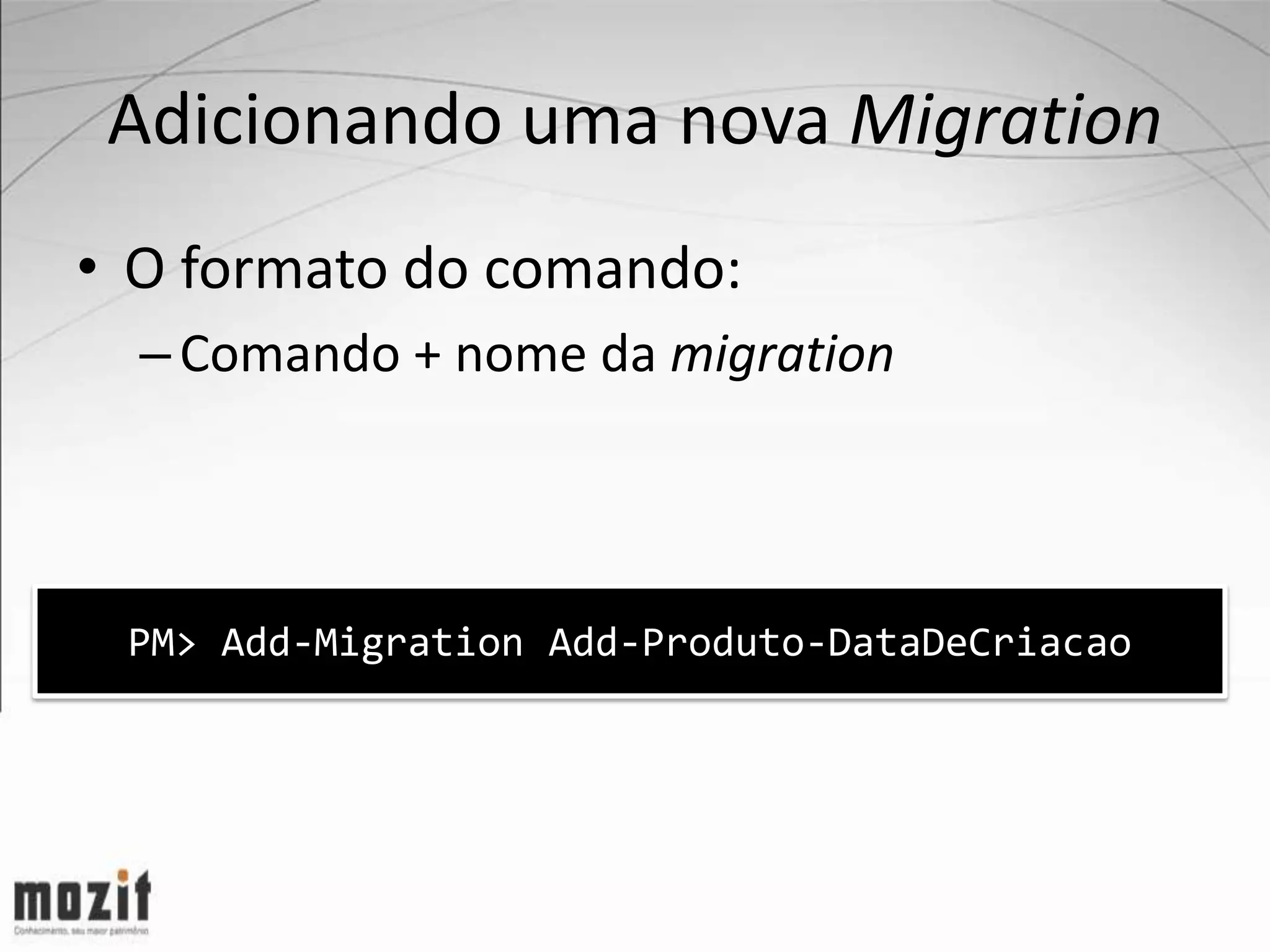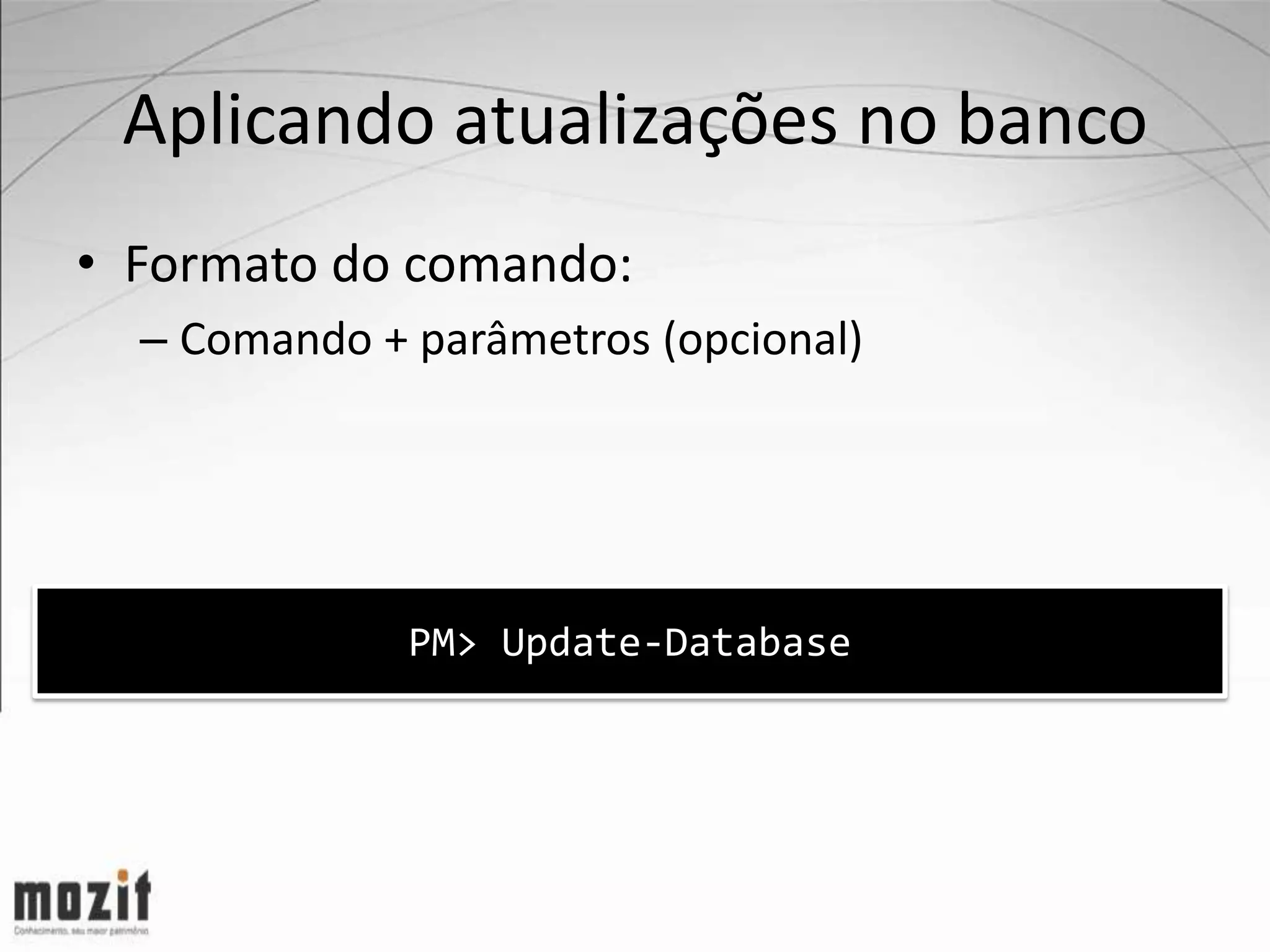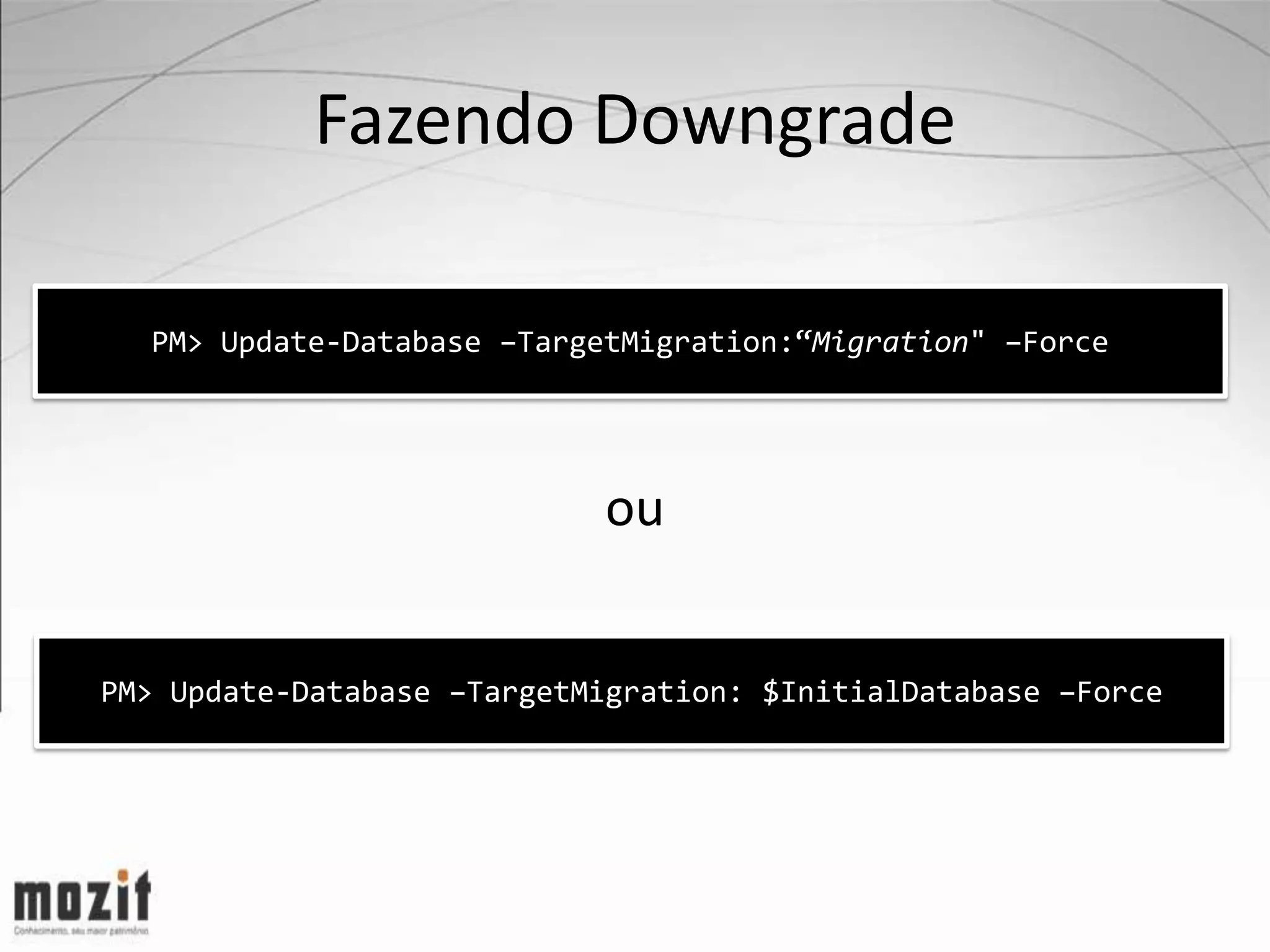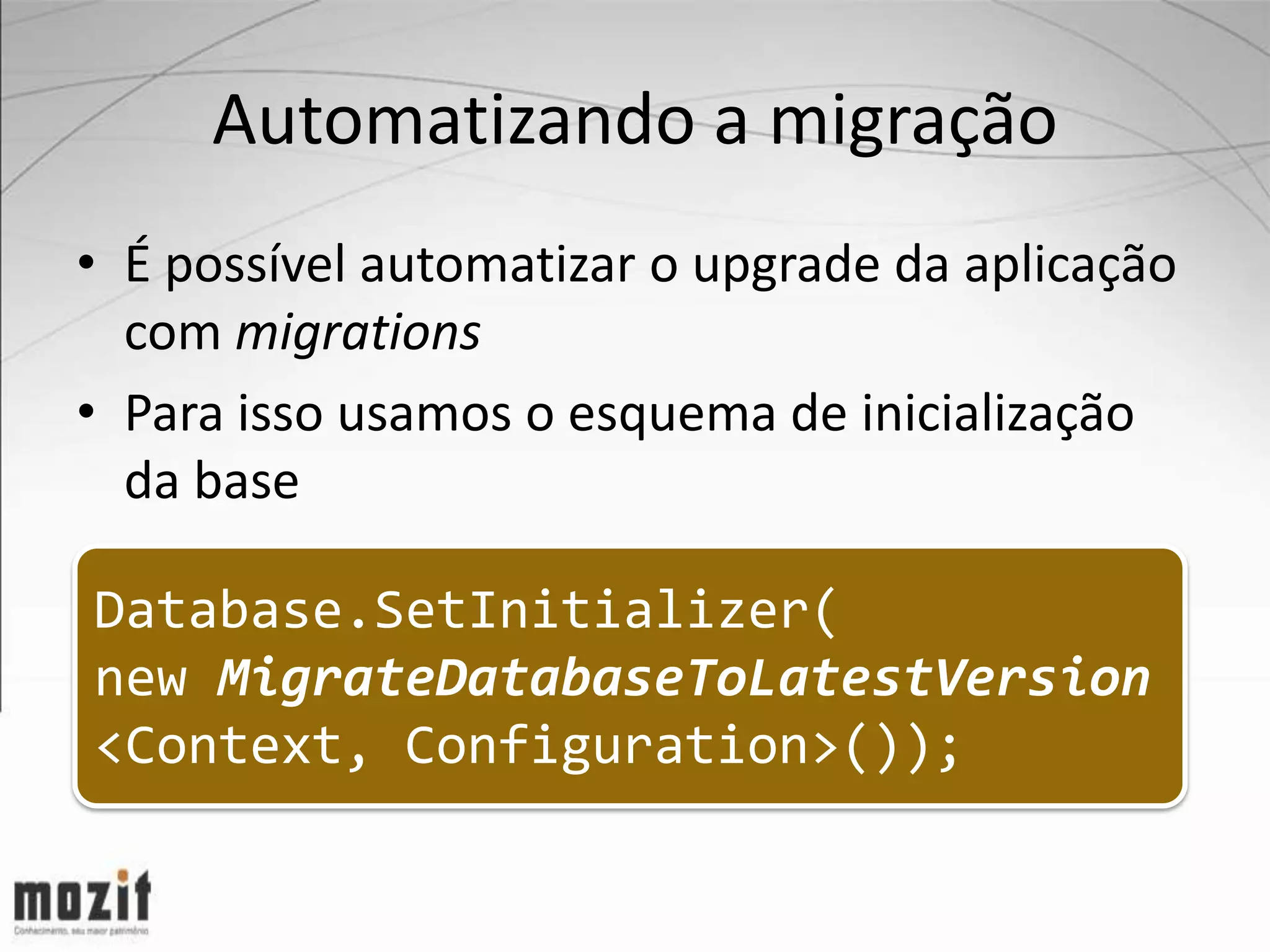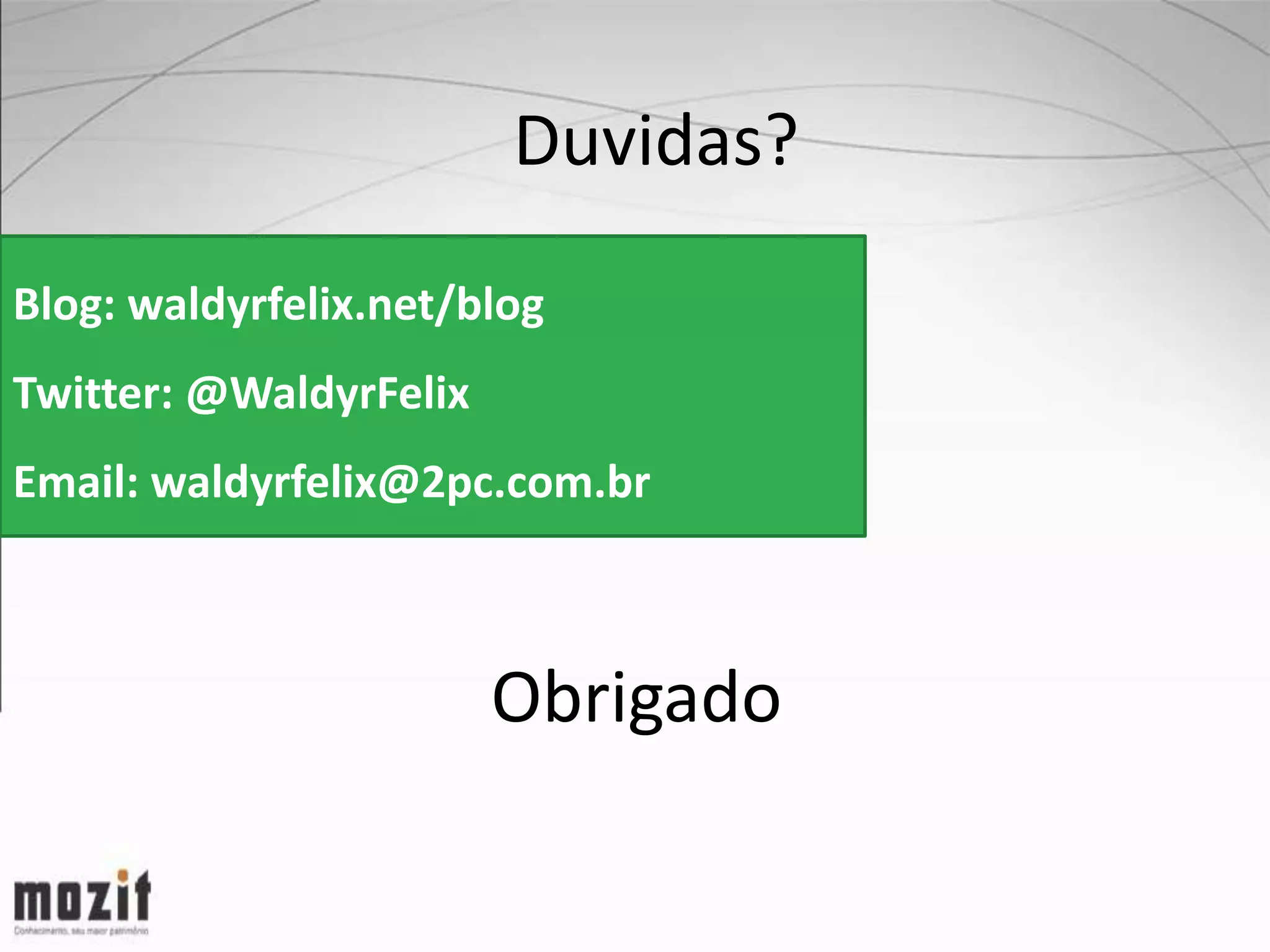Este documento discute Entity Framework Code First e Migrations. Ele explica como o Code First gera metadados a partir do código ao invés de XML, como funcionam as convenções do Code First e como configurar mapeamentos. Também mostra como habilitar e usar Migrations para aplicar alterações no banco de dados de forma incremental ao invés de recriar o banco inteiro.